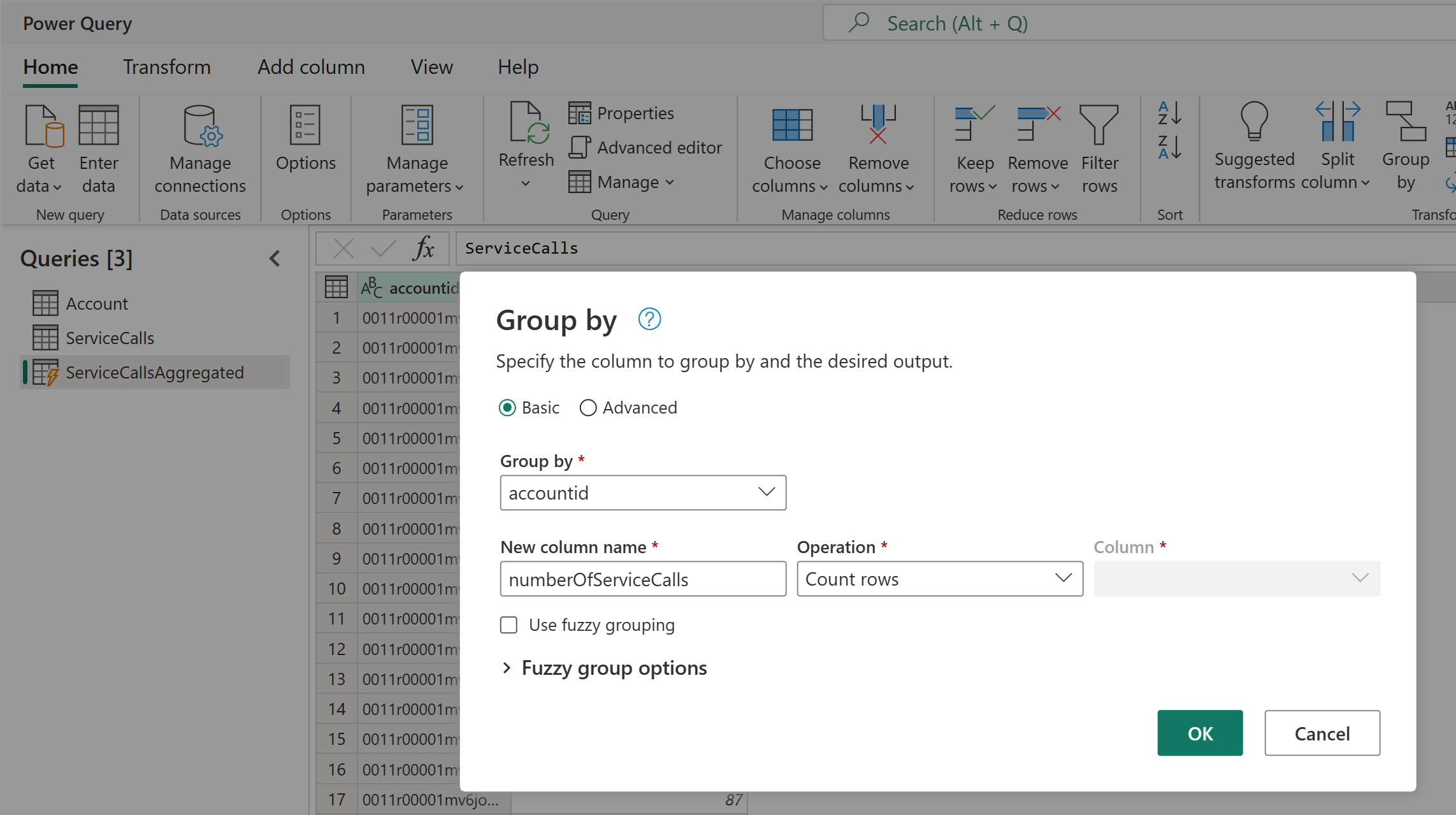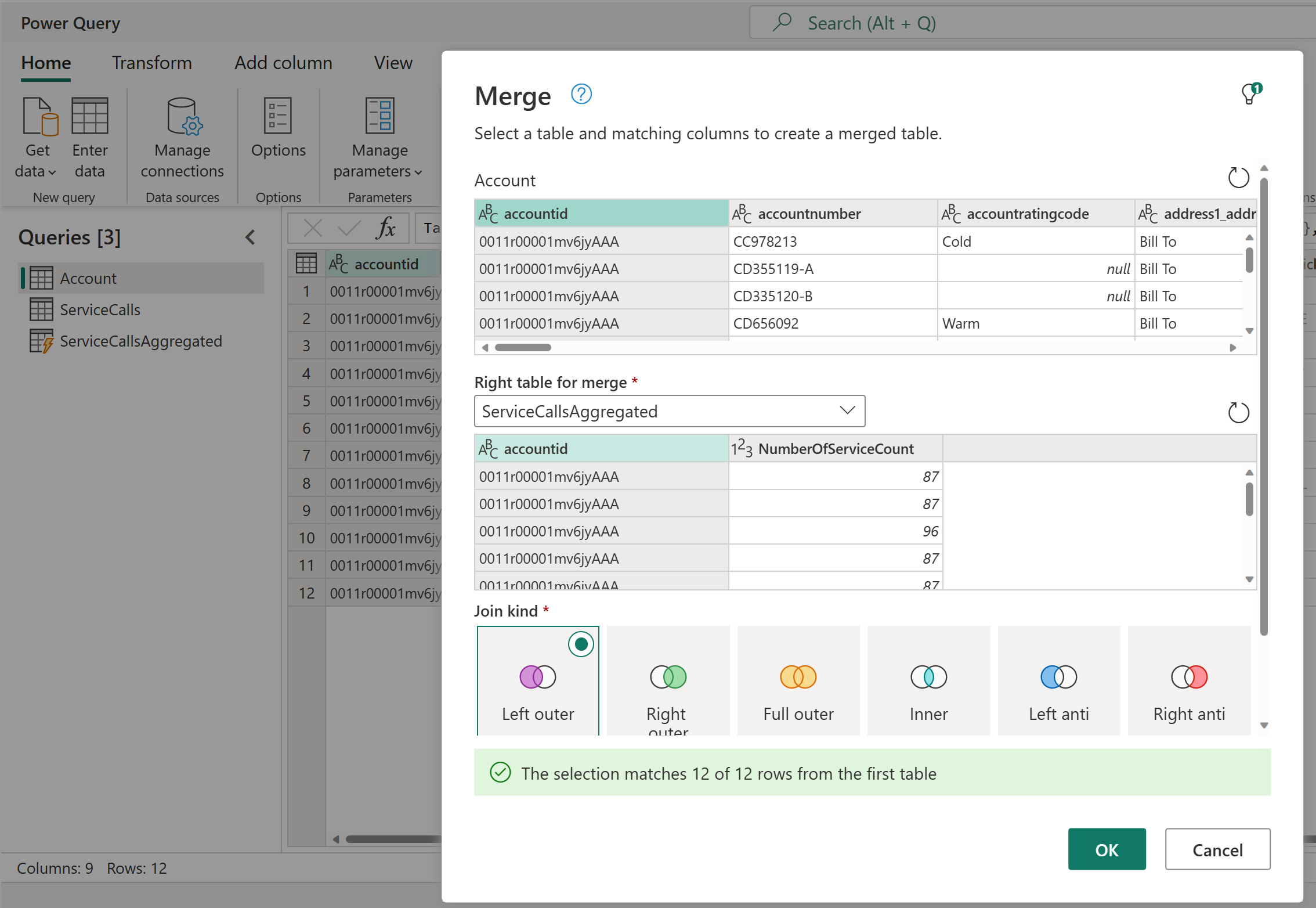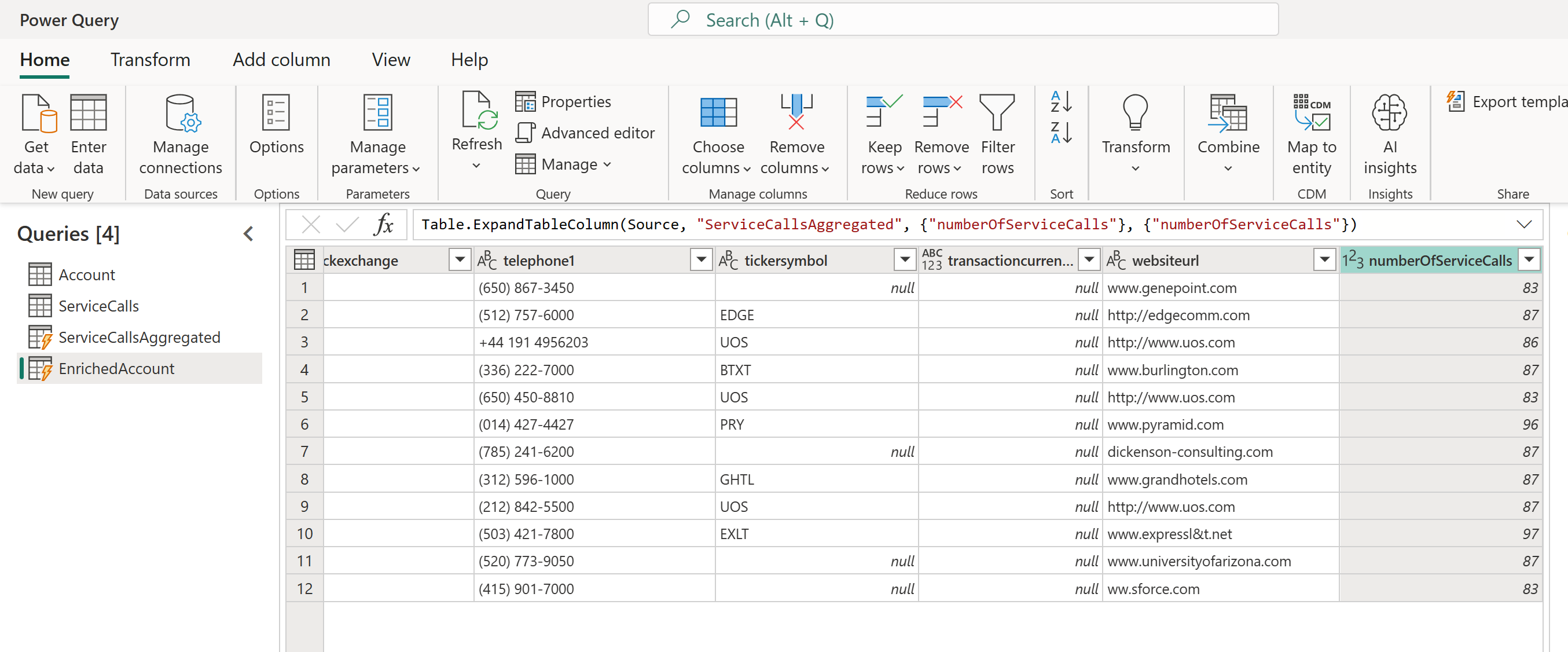Merk
Tilgang til denne siden krever autorisasjon. Du kan prøve å logge på eller endre kataloger.
Tilgang til denne siden krever autorisasjon. Du kan prøve å endre kataloger.
Du kan utføre beregninger i lagringen når du bruker dataflows med et Power BI Premium-abonnement. Dette lar deg gjøre beregninger på eksisterende dataflyter, og returnere resultater som gjør at du kan fokusere på rapportopprettelse og analyse.
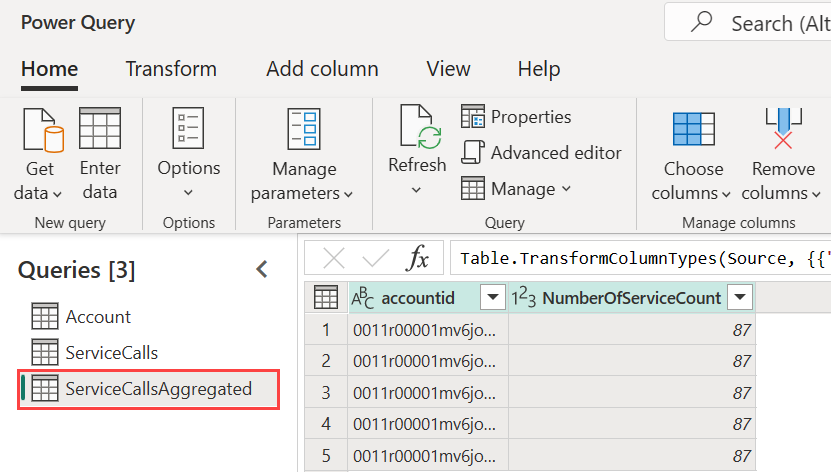
Hvis du vil utføre beregninger i lagring, må du først opprette dataflyten og hente data inn i power BI-dataflytlagringen. Etter at du har en dataflyt som inneholder data, kan du lage beregnede tabeller, som er tabeller som utfører beregninger i lagringen.
Det finnes to måter du kan koble dataflytdata til Power BI på:
- Bruk av selvbetjent forfatterskap av en dataflyt
- Bruk av en ekstern dataflyt
De følgende seksjonene beskriver hvordan du lager beregnede tabeller på dataflytdataene dine.
Slik oppretter du beregnede tabeller
Etter at du har en dataflyt med en liste over tabeller, kan du utføre beregninger på disse tabellene.
I verktøyet for å lage dataflyt i Power BI-tjenesten, velg Rediger tabeller. Deretter høyreklikker du på tabellen du vil bruke som grunnlag for den beregnede tabellen og som du vil utføre beregninger på. I snarveismenyen, velg Referanse.
For at tabellen skal være kvalifisert som en beregnet tabell, må Aktiver last være valgt, som vist i bildet nedenfor. Høyreklikk på tabellen for å vise denne snarveimenyen.
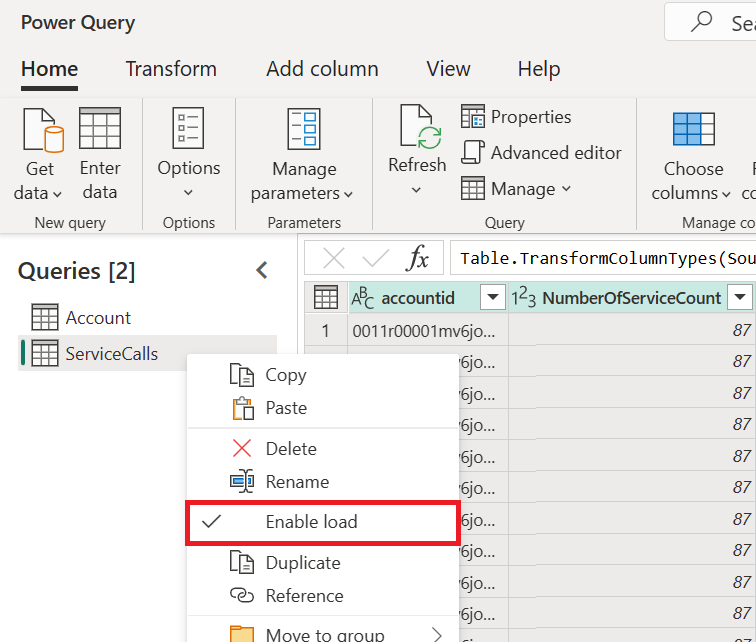
Ved å velge Aktiver last, oppretter du en ny tabell hvis kilde er den refererte tabellen. Ikonet endres til det beregnede ikonet, som vist i bildet nedenfor.
![]()
Enhver transformasjon du gjør på denne nyopprettede tabellen vil bli kjørt på dataene som allerede ligger i Power BI dataflow-lagring. Det betyr at spørringen ikke kjører mot den eksterne datakilden dataene ble importert fra (for eksempel SQL-databasen dataene ble hentet fra).
Eksempler på bruksområder
Hvilke typer transformasjoner kan gjøres med beregnede tabeller? Alle transformasjoner du vanligvis spesifiserer ved å bruke transformasjonsbrukergrensesnittet i Power BI, eller M-editoren, støttes alle når du utfører beregninger i lagring.
Vurder følgende eksempel. Du har en kontotabell som inneholder rådata for alle kundene fra ditt Dynamics 365-abonnement. Du har også ServiceCalls-rådata fra servicesenteret, med data fra supportsamtalene som ble utført fra de forskjellige kontoene hver dag i året.
Tenk deg at du vil berike Kontotabellen med data fra ServiceCalls.
Først må du aggregere dataene fra ServiceCalls for å beregne antall supportanrop som er gjort for hver konto det siste året.
Deretter slår du sammen kontotabellen med ServiceCallsAggregated-tabellen for å beregne den berikede kontotabellen .
Deretter kan du se resultatene, vist som EnrichedAccount i bildet nedenfor.
Og det er det—transformasjonen gjøres på dataene i dataflyten som ligger i Power BI Premium-abonnementet ditt, ikke på kildedataene.
Hensyn og begrensninger
Det er viktig å merke seg at hvis du fjerner arbeidsområdet fra Power BI Premium-kapasiteten, vil den tilhørende dataflyten ikke lenger bli oppdatert.
Når man arbeider med dataflows som er spesifikt opprettet i en organisasjons Azure Data Lake Storage-konto, fungerer koblede tabeller og beregnede tabeller bare riktig når tabellene ligger i samme lagringskonto. Mer informasjon: Koble Til Azure Data Lake Storage Gen2 for dataflytlagring
Koblede tabeller er kun tilgjengelige for dataflyter laget i Power BI og Power Apps. Som beste praksis, når du utfører beregninger på data som er koblet sammen med lokal og skybasert data, opprett en ny tabell for å utføre slike beregninger. Dette gir en bedre opplevelse enn å bruke en eksisterende tabell for beregninger, for eksempel en tabell som også spør data fra begge kilder og gjør transformasjoner i lagringen.
Se også
Denne artikkelen beskrev beregnede tabeller og dataflyter. Her er noen flere artikler som kan være nyttige:
- Selvbetjent dataforberedelse i Power BI
- Bruke trinnvis oppdatering med dataflyter
- Koble til datakilder for
- Koble tabeller mellom dataflyter
Følgende lenker gir ytterligere informasjon om dataflyter i Power BI og andre ressurser:
- Opprette og bruke dataflyter i Power BI
- Bruk av dataflyter med lokale datakilder
- Utviklerressurser for Power BI-dataflyter
- Konfigurer innstillinger for arbeidsområdets dataflyt (Forhåndsvisning)
- Legg til en CDM-mappe i Power BI som en dataflyt (Forhåndsvisning)
- Connect Azure Data Lake Storage Gen2 for dataflow storage (Preview)
Hvis du vil ha mer informasjon om Power Query og planlagt oppdatering, kan du lese disse artiklene:
For mer informasjon om Common Data Model kan du lese oversiktsartikkelen: